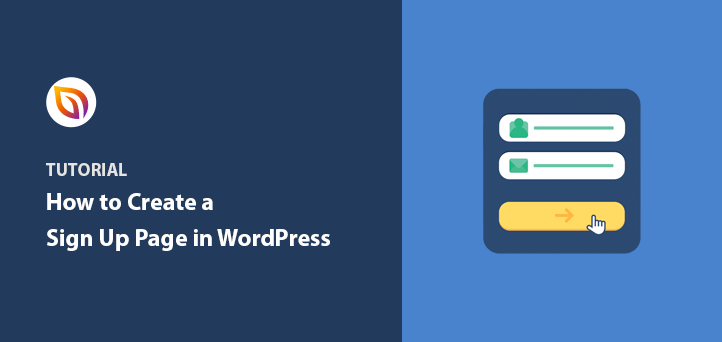Möchten Sie lernen, wie Sie eine Anmeldeseite für Ihre WordPress-Website gestalten können?
Eine Anmeldeseite ermöglicht es Ihren Lesern, sich auf einfache Weise für Ihre Mailingliste anzumelden, damit Sie mit ihnen darüber kommunizieren können, wie Ihre Dienstleistungen oder Produkte ihnen helfen können.
In diesem Tutorial zeigen wir Ihnen, wie Sie eine Anmeldeseite in WordPress mit Beispielen zur Inspiration gestalten können.
Was ist eine Anmeldeseite?
Eine Anmeldeseite ist eine eigenständige Webseite, die es Ihnen ermöglicht, E-Mail-Adressen von Benutzern zu sammeln, die an Ihren Produkten oder Dienstleistungen interessiert sind. Manchmal werden sie auch "Registrierungsseiten" genannt, und sie sind nicht alle gleich.
Einige sind mit Online-Anzeigen verknüpft, andere mit dem Navigationsmenü Ihrer Website. Doch trotz dieser Unterschiede sind sie alle darauf ausgerichtet, Anmeldungen für Ihr Unternehmen zu generieren.
Oft ist Ihre Anmeldeseite der letzte Schritt in Ihrem Konversionstrichter, nachdem die Nutzer entschieden haben, dass Ihre Marke das ist, wonach sie suchen. Anstatt sich darauf zu konzentrieren, Nutzer zu einer Konversion zu bewegen, liegt der Schwerpunkt auf der Nutzererfahrung und der Vereinfachung des Anmeldeprozesses.
Um mit dem Design Ihrer Anmeldeseite die meisten Konversionen zu erzielen, müssen Sie die Anzahl der für die Registrierung erforderlichen Schritte begrenzen. Allerdings sollten Sie aus den wenigen Elementen, die Sie verwenden, das Beste machen.
7 Beispiele für hochkonvertierende Anmeldeseiten
Hier sind einige hervorragende Beispiele für Anmeldeseiten, die Sie als Inspiration verwenden können.
1. Baldige Anmeldeseite
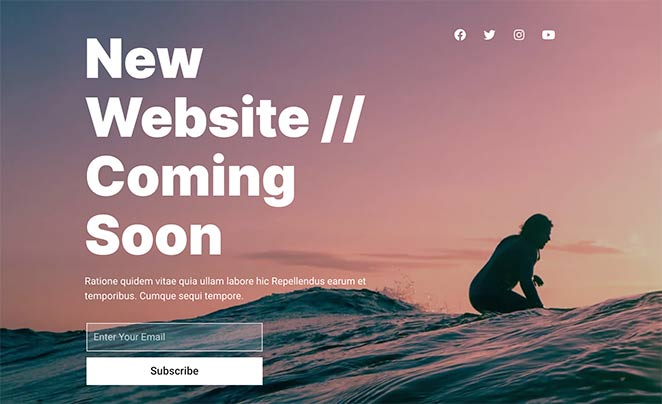
Demnächst erscheinende Seiten sind dazu gedacht, die Besucher über den Start einer neuen Website zu informieren. Aber sie sind auch der ideale Ort, um E-Mails von Besuchern vor dem Start zu sammeln.
In diesem Beispiel werden die Nutzer aufgefordert, sich zu registrieren, um zu erfahren, wann die Website startet. Sie können der Marke auch in den sozialen Medien folgen, indem sie auf die Profilsymbole der sozialen Medien oben auf der Seite klicken.
2. Neue Website Anmeldeseite
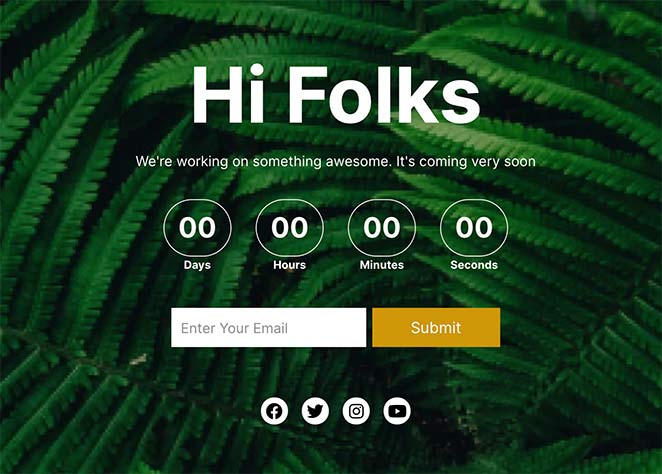
Hier ist ein ähnliches Beispiel für eine Anmeldeseite mit einem einfachen Anmeldeformular, mit dem sich Nutzer für Updates anmelden können. Der Unterschied auf dieser Seite ist, dass sie einen Countdown-Timer sowie Schaltflächen für soziale Medien enthält.
Countdown-Timer sind eine gute Möglichkeit, ein Gefühl der Dringlichkeit zu vermitteln. Sie ermutigen zum Handeln, bevor der Timer abläuft, was zu besseren Konversionsraten führt.
3. Anmeldeseite für den Wartungsmodus
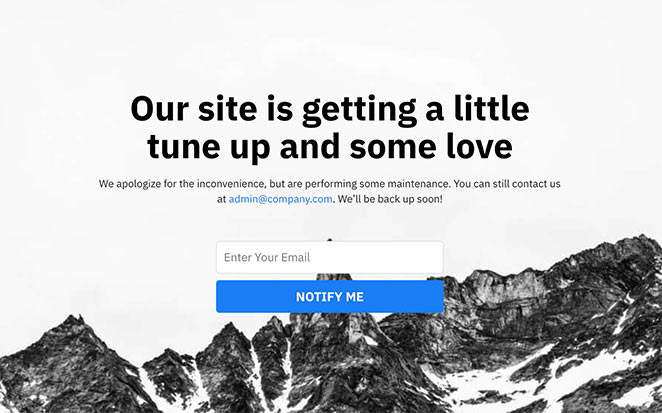
Auf dieser Anmeldeseite sehen die Benutzer eine Nachricht, die ihnen mitteilt, dass die Website wegen Wartungsarbeiten nicht verfügbar ist. Sie enthält eine einfache Nachricht, in der sie sich für die Unannehmlichkeiten entschuldigen, und eine E-Mail-Adresse, um sich mit ihr in Verbindung zu setzen.
Diese Seite enthält auch ein Anmeldeformular, mit dem sich die Benutzer registrieren können, um Benachrichtigungen zu erhalten, wenn die Website wieder verfügbar ist. Es enthält nur ein Formularfeld, so dass es für die Nutzer sehr einfach ist, den Anmeldeprozess abzuschließen.
4. Coupon-Anmeldeseite
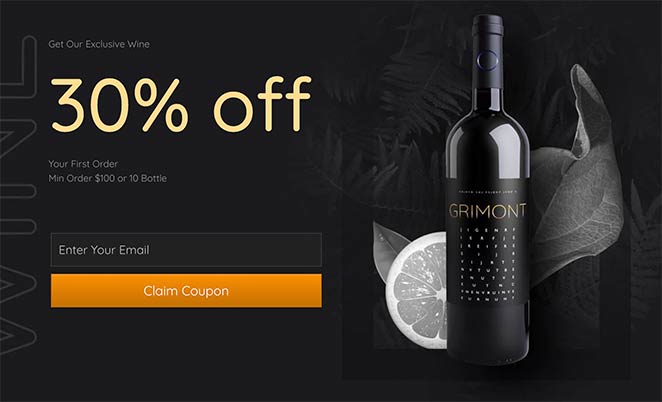
Diese Anmeldeseite bietet den Nutzern einen Rabattcoupon, wenn sie sich mit ihrer E-Mail-Adresse anmelden. Das Anbieten eines Gutscheins oder Rabatts ist eine hervorragende Möglichkeit, den Nutzern einen Anreiz zu geben, sich zu registrieren.
Das gesamte Design ist minimalistisch und lenkt nicht ab, so dass sich die Nutzer auf die Konvertierung konzentrieren können.
5. Seite für die Kursanmeldung
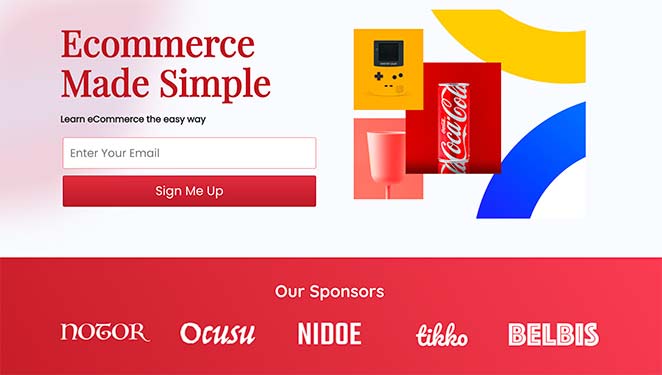
Im nächsten Beispiel werden die Besucher aufgefordert, sich für einen Kurs anzumelden. Die Logos von Sponsoren und Kunden erhöhen das Vertrauen und die Glaubwürdigkeit.
Auch hier hat das Anmeldeformular nur ein einziges Eingabefeld, um E-Mails zu erfassen. Lange Formulare sind oft zu ablenkend und verlangen zu viele persönliche Informationen, also halten Sie Ihre kurz und auf den Punkt.
6. Webinar-Anmeldeseite
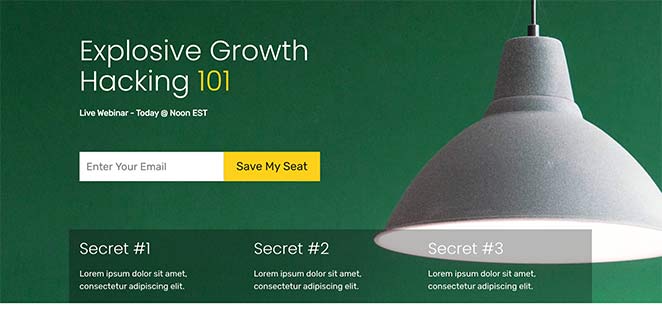
Wenn Sie ein Webinar veranstalten, benötigen Sie eine Registrierungsseite, um Anmeldungen zu sammeln. In dieser Vorlage für eine Webinar-Anmeldeseite von SeedProd ist das Anmeldeformular eines der ersten Dinge, die Besucher sehen, was die Anmeldung erleichtert.
7. Newsletter-Anmeldeseite
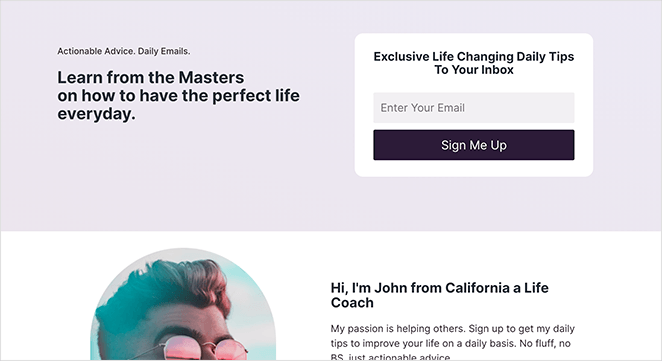
Auf unserer letzten Anmeldeseite werden die Nutzer aufgefordert, ihre E-Mail-Adresse einzugeben, um tägliche Tipps in ihrem Posteingang zu erhalten. Der Schwerpunkt liegt hier auf aussagekräftigen Überschriften, die die Nutzer dazu ermutigen, ihre E-Mail-Adresse einzugeben und auf die Schaltfläche "Call-to-Action" zu klicken.
Die Nutzer wissen sofort, was sie von einer Registrierung erwarten können. Und es bedarf nur einer einzigen Information, damit sie bekommen, was sie wollen.
Nachdem Sie sich die obigen Beispiele für Anmelde- und Registrierungsseiten angesehen haben, fragen Sie sich wahrscheinlich, wie Sie eine solche Seite für Ihre Website erstellen können. Befolgen Sie die folgenden Schritte, um zu lernen, wie Sie eine Anmeldeseite in WordPress einfach gestalten können.
Wie man eine Anmeldeseite in WordPress gestaltet
Die Verwendung des Standard-WordPress-Editors zur Erstellung Ihrer Anmeldeseite ist nicht immer die beste Wahl. Selbst mit dem vielseitigen Block-Editor kann es ohne die Hilfe eines Profis schwierig sein, Ihre Seite so zu gestalten, wie Sie es sich wünschen.
Deshalb empfehlen wir die Verwendung eines Seitenerstellungs-Plugins wie SeedProd, um Ihre Anmeldeseite zu gestalten.

SeedProd ist der beste WordPress Landing Page Builder auf dem Markt. Es kommt mit einer Bibliothek von Mehrzweck-Landing-Page-Vorlagen und einem Drop-and-Drop-Builder, so dass Sie eine Landing Page erstellen können, ohne einen Entwickler zu beauftragen.
Dank zahlreicher Anpassungsoptionen können Sie Ihre Seite gestalten, ohne eine einzige Zeile Code schreiben zu müssen. Mit den 1-Klick-Landing-Page-Modi können Sie Ihre Website auch in den Wartungsmodus versetzen, eine "Demnächst"-Seite starten und vieles mehr.
Obwohl SeedProd mit allen Funktionen ausgestattet ist, die für die Erstellung von Landing Pages mit hoher Konversionsrate benötigt werden, ist es blitzschnell und überflüssig. Das bedeutet, dass es Ihre Website nicht ausbremst, was sich auf Ihre SEO und Konversionsraten auswirken kann.
Wussten Sie, dass Sie SeedProd unbegrenzt kostenlos testen können? Klicken Sie auf den Link, um herauszufinden wie.
Schauen wir uns an, wie man eine Anmeldeseite in WordPress mit SeedProd gestaltet.
1. Installieren und Aktivieren von SeedProd
Klicken Sie zunächst hier, um mit SeedProd zu beginnen und laden Sie das Plugin auf Ihren Computer herunter. Anschließend müssen Sie das Plugin auf Ihrer WordPress-Website installieren und aktivieren.
Wenn Sie dabei Hilfe benötigen, folgen Sie dieser Schritt-für-Schritt-Anleitung für die Installation eines WordPress-Plugins.
Nach der Installation von SeedProd wird ein Begrüßungsbildschirm angezeigt, in dem Sie aufgefordert werden, Ihren SeedProd-Lizenzschlüssel einzugeben.

Sie finden Ihren Schlüssel im Abschnitt Downloads Ihres SeedProd-Kontos. Kopieren Sie den Schlüssel, fügen Sie ihn in das vorgesehene Feld ein und klicken Sie auf " Schlüssel überprüfen".

Sobald Sie Ihren SeedProd-Lizenzschlüssel eingegeben haben, scrollen Sie auf der Seite nach unten und klicken Sie auf die Schaltfläche " Erste Seite erstellen ".

Hier gelangen Sie zur Übersicht der Landing Page von SeedProd.

Oben auf der Seite finden Sie die verschiedenen Landing Page-Modi, die Sie aktivieren können:
- Coming Soon Mode - Erstellen Sie eine "Coming Soon"-Seite und verbergen Sie den Rest Ihrer Website vor der Öffentlichkeit.
- Wartungsmodus - Zeigen Sie eine benutzerfreundliche Meldung an, dass Ihre Seite wegen Wartungsarbeiten vorübergehend nicht verfügbar ist, und blenden Sie den Aktualisierungsprozess aus.
- Anmeldeseite - Erstellen Sie eine benutzerdefinierte WordPress-Anmeldeseite für die Benutzer Ihrer Website.
- 404-Seite - Zeigt eine benutzerdefinierte 404-Fehlerseite für defekte Seitenlinks an.
2. Erstellen Sie eine neue Landing Page
Unter dem Abschnitt Landing Page Modi sehen Sie alle Seiten, die Sie mit SeedProd erstellen.
Um Ihre erste Seite zu erstellen, klicken Sie auf die Schaltfläche Neue Landing Page erstellen.
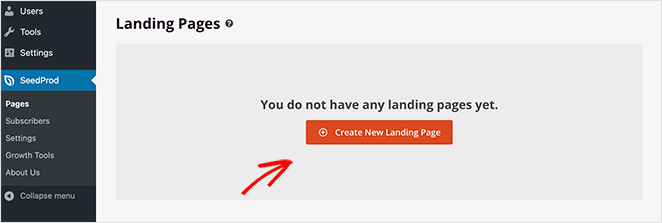
3. Wählen Sie eine Vorlage für die Anmeldeseite
Auf dem nächsten Bildschirm können Sie eine Vorlage für Ihre Anmeldeseite auswählen.

SeedProd wird mit einer Vielzahl von anpassbaren Landing Page-Vorlagen geliefert, darunter:
- Demnächst erscheinende Seitenvorlagen
- Vorlagen für den Wartungsmodus
- 404 Seitenvorlagen
- Vorlagen für Verkaufsseiten
- Squeeze Page-Vorlagen
- Webinar-Seitenvorlagen
- Vorlagen für Danksagungsseiten
- Vorlagen für Anmeldeseiten
Und weil Sie sie im visuellen Editor anpassen können, ist jede Vorlage vielseitig einsetzbar. Das bedeutet, dass Sie jede Vorlage an Ihre spezifischen Landing Page-Anforderungen anpassen können.
Suchen Sie sich also eine Vorlage aus, die dem Aussehen Ihrer Anmeldeseite entspricht. Für diese Anleitung verwenden wir die Hustle Squeeze Page-Vorlage.
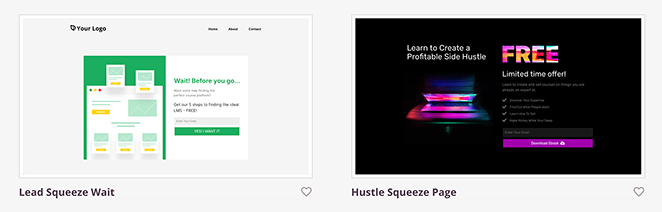
Fahren Sie einfach mit der Maus über die Miniaturansicht der Vorlage und klicken Sie auf das Häkchen, um Ihr Design auszuwählen.
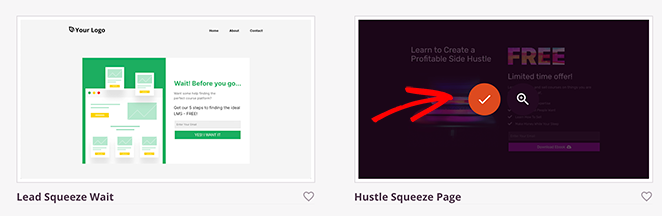
Daraufhin erscheint ein Popup-Fenster, in dem Sie aufgefordert werden, den Namen und die URL Ihrer Seite einzugeben. Sie können diese Einstellungen später bei Bedarf ändern.
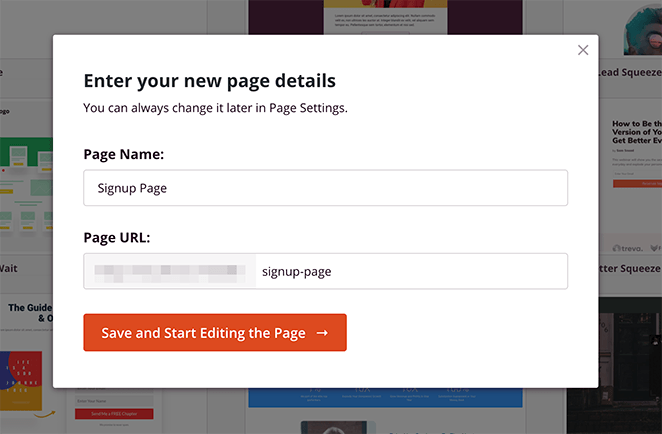
Klicken Sie nun auf die Schaltfläche Speichern und mit der Bearbeitung der Seite beginnen, um Ihre Vorlage im Drag-and-Drop-Seitenerstellungsprogramm zu starten.
4. Anpassen der Landing Page für die Anmeldung
Der visuelle Drag-and-Drop-Editor von SeedProd ist sehr einfach zu bedienen.
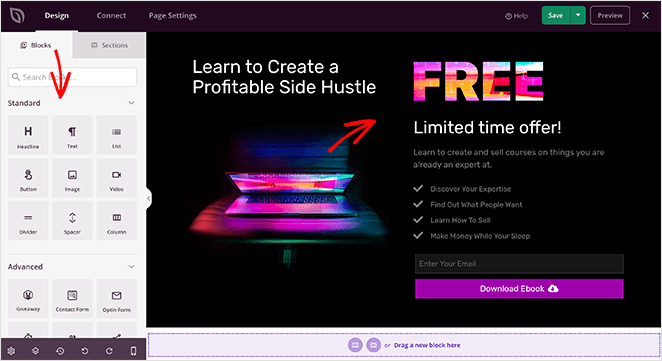
Auf der linken Seite befindet sich ein Panel mit den verschiedenen Blöcken und Abschnitten, die Sie Ihrem Design hinzufügen können. Und auf der rechten Seite sehen Sie eine Live-Vorschau, wie Ihre Seite aussieht.
Anpassen mit Blöcken
Das Hinzufügen neuer Inhalte zu Ihrer Seite ist so einfach wie das Ziehen eines Blocks aus dem linken Bereich und das Ablegen an einer beliebigen Stelle auf Ihrer Seite auf der rechten Seite.
Wenn Sie z. B. einen Countdown-Timer auf Ihrer Anmeldeseite einfügen möchten, ziehen Sie ihn einfach aus dem Abschnitt Erweiterte Blöcke und legen ihn an der richtigen Stelle ab.
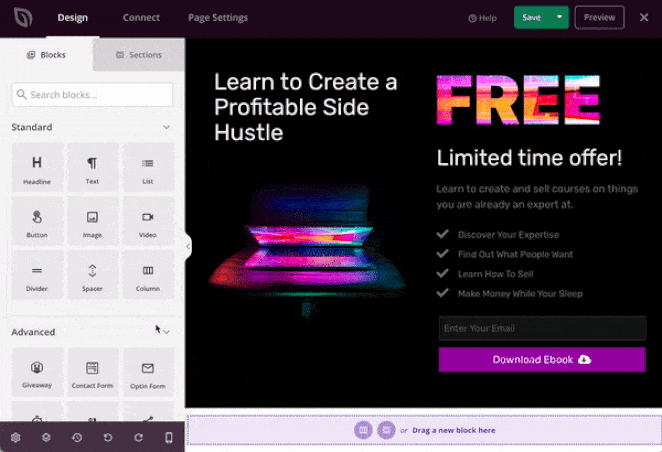
Wenn Sie auf einen beliebigen Block in der Vorschau klicken, öffnet sich das Panel für die Inhaltseinstellungen auf der linken Seite. Hier können Sie den Inhalt eines jeden Blocks bearbeiten, um ihn an Ihre geschäftlichen Anforderungen anzupassen.
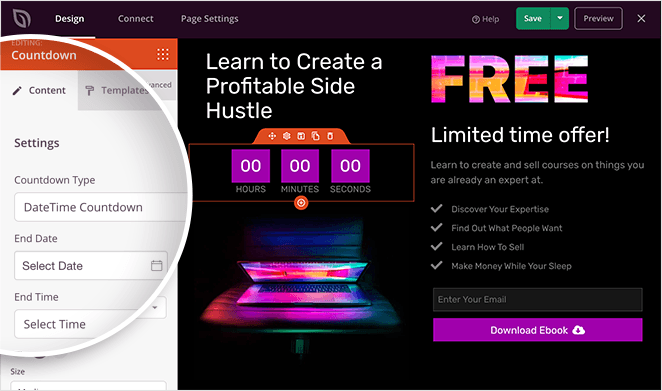
Viele Blöcke enthalten auch benutzerdefinierte Vorlagen, die es Ihnen ermöglichen, das Blockdesign zu optimieren, ohne speziellen Code hinzuzufügen.
Wenn Sie zum Beispiel auf den Countdown-Timer klicken und die Registerkarte Vorlagen im linken Bereich auswählen, werden viele verschiedene Designs angezeigt, die Sie verwenden können. Klicken Sie einfach auf das Design, das Ihnen am besten gefällt, um es zu Ihrer Anmeldeseite hinzuzufügen.
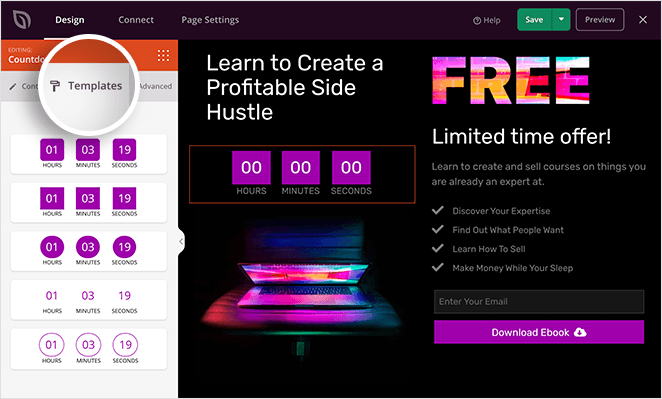
Auf der Registerkarte Erweitert Ihrer Blockeinstellungen können Sie individuelle Einstellungen wie Farben, Rahmen, Abstände und vieles mehr ändern.
Die erweiterten Blöcke von SeedProd sind der beste Weg, um Leads auf Ihrer Registrierungsseite zu sammeln. Jeder Block wurde mit Blick auf die Lead-Generierung entwickelt und hilft Ihnen, eine möglichst erfolgreiche Seite zu erstellen.
Hier sind nur einige der Blöcke zur Lead-Generierung, die Sie auf Ihrer Anmeldeseite einbetten können:
- Werbegeschenk
- Kontakt-Formular
- Optin-Formular (Anmeldungsformular)
- Countdown-Timer
- Soziale Profile
- Schaltflächen für soziale Netzwerke
- Fortschrittsbalken
- Testimonials
- Akkordeon
- Anmeldeformular
- Und mehr.
Anpassen mit Abschnitten
Neben Blöcken können Sie Ihrer Anmeldeseite weitere Inhalte hinzufügen, indem Sie auf die Registerkarte Abschnitte klicken.
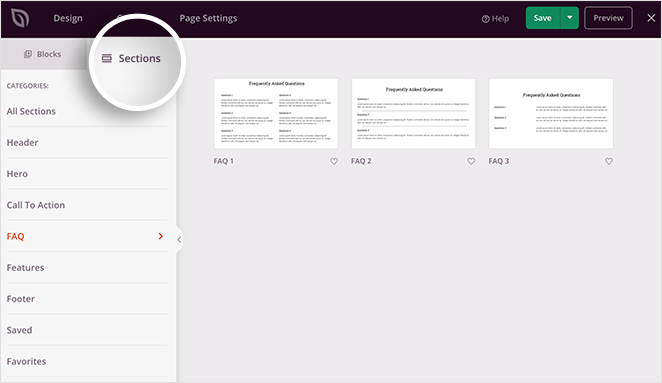
Auf diesem Bildschirm sehen Sie vorgefertigte Abschnitte mit allen Blöcken, die Sie brauchen, um sie fantastisch aussehen zu lassen. So können Sie ganze Seitenbereiche erstellen, ohne sie manuell Block für Block aufzubauen.
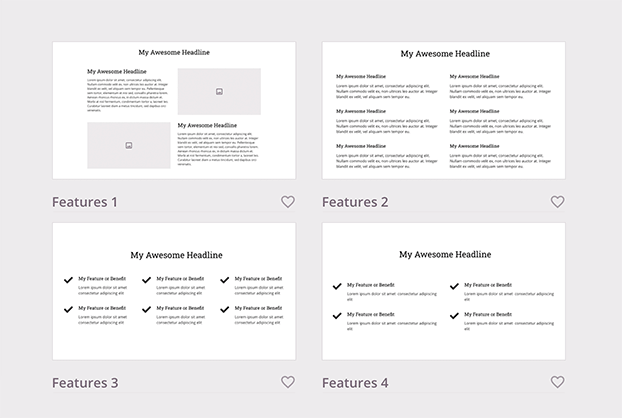
Sie können wählen zwischen:
- Kopfzeilen
- Fußzeilen
- Held
- Aufruf zum Handeln
- Eigenschaften
Ein einziger Klick genügt, um ihn auf Ihrer Seite einzufügen. Von dort aus können Sie den Abschnitt wie jeden anderen Block anpassen.
Anpassen mit globalen Einstellungen
Wenn Sie die Schriftarten, Farben und den Hintergrund Ihrer Anmeldeseite ändern möchten, können Sie dies ganz einfach über das Panel " Globale Einstellungen " tun. Sie finden es, indem Sie auf das Zahnradsymbol in der unteren linken Ecke Ihres Bildschirms klicken.
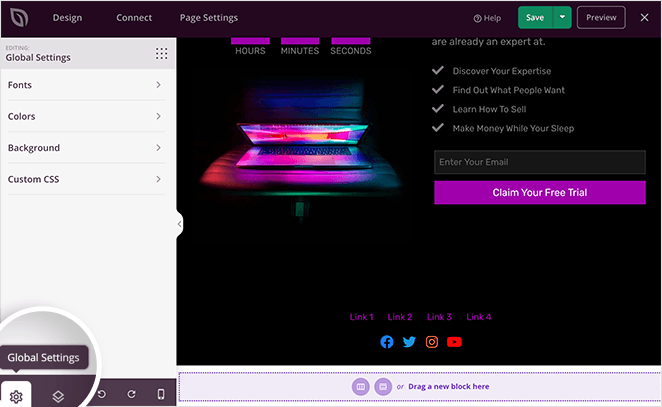
Klicken Sie dann auf eine der Registerkarten, um diese Bereiche Ihrer Seite anzupassen und die Änderungen global zu übernehmen.
Unter der Rubrik Schriftarten können Sie die Typografie Ihrer gesamten Seite ändern. Verwenden Sie die Dropdown-Menüs, um die nahezu unbegrenzte Anzahl von Google-Schriftarten zu durchsuchen.
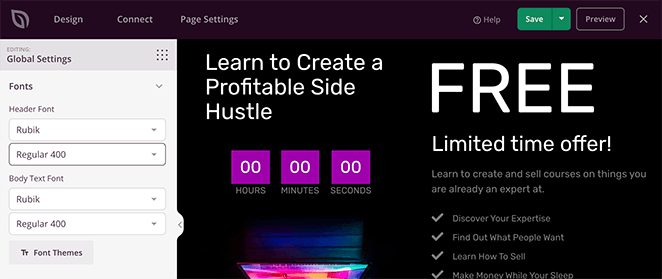
Wenn Sie Hilfe bei der Entscheidung brauchen, welche Schriftarten gut zusammenpassen, klicken Sie auf die Schaltfläche Schriftthemen. Dies zeigt Ihnen eine Vorschau von Schriftartenpaaren, die von den Designern von SeedProd zusammengestellt wurden.
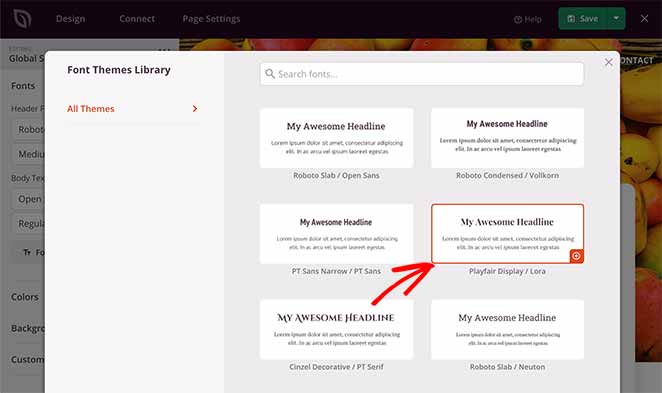
Sie können dann auf das gewünschte Bild klicken, um es auf Ihre Seite zu übertragen.
Wenn Sie auf die Überschrift Farben klicken, werden die verschiedenen Farboptionen angezeigt, die Sie für Ihre Seite anpassen können. Dazu gehören Kopfzeilen, Schaltflächen, Textkörper und mehr.
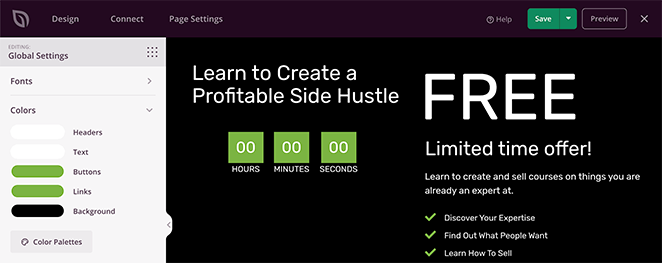
Sie können Ihr eigenes Farbschema wählen oder auf die Schaltfläche Farbpaletten klicken, um mehr als 20 vorgefertigte Farbkombinationen zu sehen.

Und wie bei den Schriftarten müssen Sie nur auf eine klicken, die Ihnen gefällt, um sie Ihrer Seite hinzuzufügen.
Unter der Überschrift Hintergrund können Sie den Hintergrund Ihrer Anmeldeseite festlegen. Sie können zwischen einer Volltonfarbe oder einem Farbverlauf wählen oder ein eigenes Hintergrundbild hochladen.
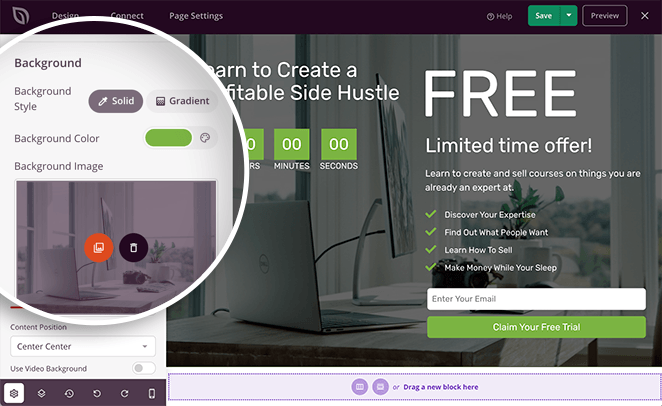
Es ist auch möglich, eine Hintergrund-Diashow oder einen Video-Hintergrund hinzuzufügen, indem Sie den Kippschalter für jede Option in die Position "on" bringen.
Wenn Sie mit Ihren Änderungen zufrieden sind, klicken Sie auf die grüne Schaltfläche Speichern in der oberen rechten Ecke des Bildschirms.
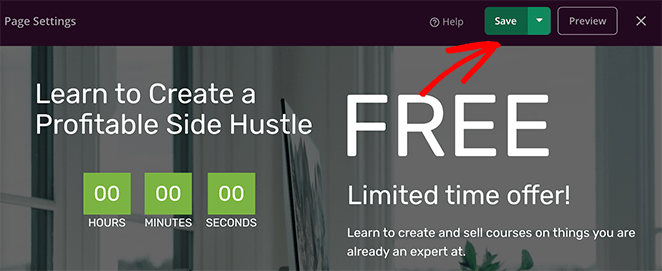
5. Verbinden Sie Ihren E-Mail-Marketingdienst
Der nächste Schritt, um zu lernen, wie man eine Anmeldeseite gestaltet, ist die Konfiguration Ihrer E-Mail-Sammlungseinstellungen. Das bedeutet, dass Sie SeedProd mit Ihrem E-Mail-Marketing-Anbieter verbinden müssen.

Klicken Sie auf die Registerkarte " Verbinden" am oberen Rand des Bildschirms, um die beliebten E-Mail-Marketingdienste zu sehen, die mit SeedProd integriert werden können, einschließlich:
- Tropfen
- Ständiger Kontakt
- AWeber
- GetResponse
- ConvertKit
- Kampagnen-Monitor
- Mailchimp
- Und mehr
Mit der Zapier-Integration können Sie sich sogar mit zahlreichen anderen Diensten verbinden.
Um Ihre E-Mail-Liste zu verbinden, wählen Sie einfach Ihren bevorzugten E-Mail-Dienst, klicken Sie auf Verbinden und folgen Sie den Anweisungen.

Spezifische Anweisungen zur Integration der einzelnen E-Mail-Marketingdienste finden Sie in unserer Dokumentation zur E-Mail-Integration.
Sie können auch sehen, wer Ihre E-Mail-Liste abonniert hat, indem Sie in Ihrem WordPress-Administrationsbereich zu SeedProd " Abonnenten navigieren.
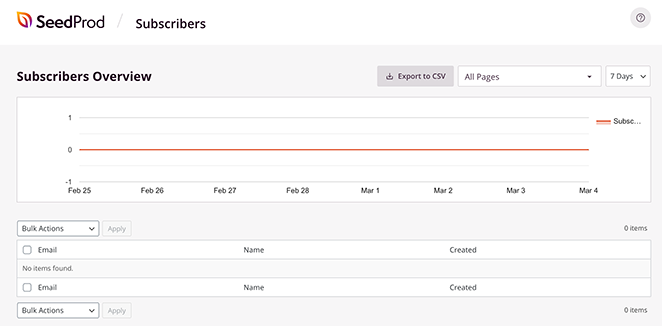
Dies führt Sie zur Abonnentenübersicht von SeedProd, wo Sie die Details Ihrer neuen Abonnenten sehen.
6. Konfigurieren Sie die Einstellungen Ihrer Anmeldeseite
Nachdem Sie Ihre E-Mail-Liste mit Ihrer Registrierungsseite verbunden haben, können Sie einige weitere Einstellungen vornehmen. Klicken Sie dazu auf die Registerkarte " Seiteneinstellungen " am oberen Rand des Bildschirms.

Auf dieser Seite können Sie Ihre allgemeinen Einstellungen bearbeiten, indem Sie Ihrer Seite einen neuen Namen und eine neue URL geben oder sie sogar auf Entwurf oder Veröffentlichung setzen.
Im Abschnitt Analytics können Sie die Leistungseinstellungen Ihrer Anmeldeseite in Google Analytics-Plugins wie MonsterInsights einsehen. Dasselbe können Sie im Bereich SEO tun und die SEO-Metadaten Ihrer Seite mit WordPress SEO-Plugins wie All in One SEO festlegen.
Im Bereich Skripte können Sie benutzerdefinierte Skripte und Codeschnipsel hinzufügen, z. B. Cookies und Zählpixel.
Und schließlich können Sie mit dem Abschnitt Custom Domain Ihre Landing Page mit einem beliebigen Domainnamen verbinden, ohne WordPress darauf zu installieren.
In unserer Schritt-für-Schritt-Anleitung erfahren Sie alles über das Domain Mapping für Landing Pages: Wie man eine WordPress Landing Page auf eine andere Domain verweist.
Wenn Sie die Einstellungen Ihrer Anmeldeseite angepasst haben, klicken Sie auf die Schaltfläche Speichern.
7. Veröffentlichen Sie Ihre Anmeldeseite in WordPress
Bevor Sie Ihre Registrierungsseite veröffentlichen, sollten Sie prüfen, ob sie auf mobilen Geräten korrekt angezeigt wird. Wenn dies nicht der Fall ist, könnten Sie Leads verlieren und eine Menge potenzieller Kunden verpassen.
Glücklicherweise können Sie mit SeedProd eine Vorschau Ihrer Seite auf dem Handy anzeigen. Klicken Sie einfach auf die Registerkarte " Design" und wählen Sie das Symbol "Mobil" am unteren Rand des Bildschirms.
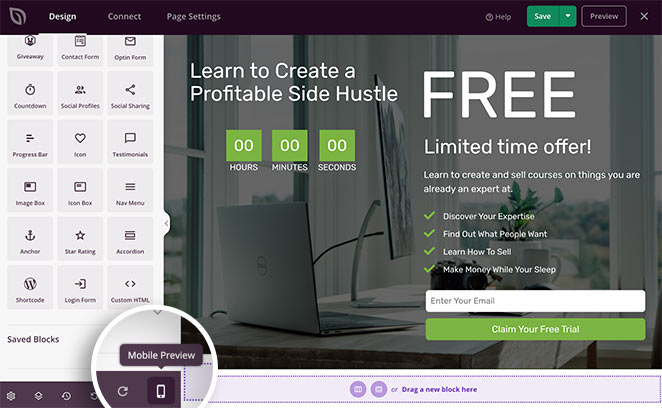
Hier sehen Sie eine mobile Vorschau Ihrer Landing Page. Wenn etwas nicht richtig aussieht, klicken Sie irgendwo auf die Seite, um Ihr Design anzupassen.
Alle Änderungen, die Sie vornehmen, werden automatisch sowohl für das Desktop- als auch für das mobile Layout Ihrer Seite übernommen.
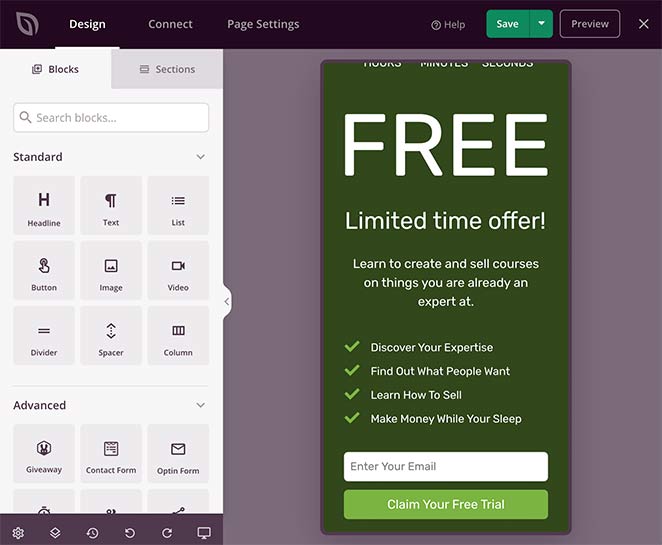
Wenn Sie alle Anpassungen vorgenommen haben, ist es an der Zeit, Ihre Anmeldeseite zu veröffentlichen. Klicken Sie dazu auf den Abwärtspfeil neben der Schaltfläche Speichern und wählen Sie Veröffentlichen.
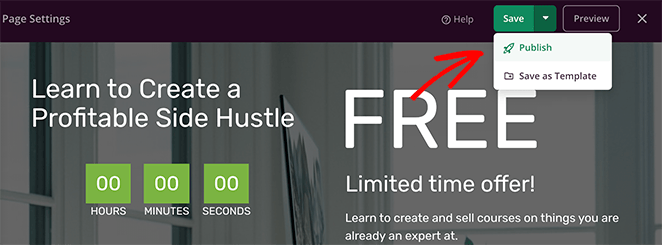
Es wird ein Fenster angezeigt, das besagt, dass Ihre Seite jetzt live ist.
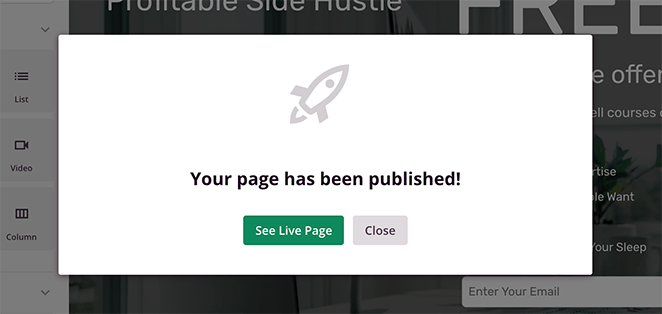
Klicken Sie auf die Schaltfläche Live-Seite anzeigen, um zu sehen, wie es aussieht.
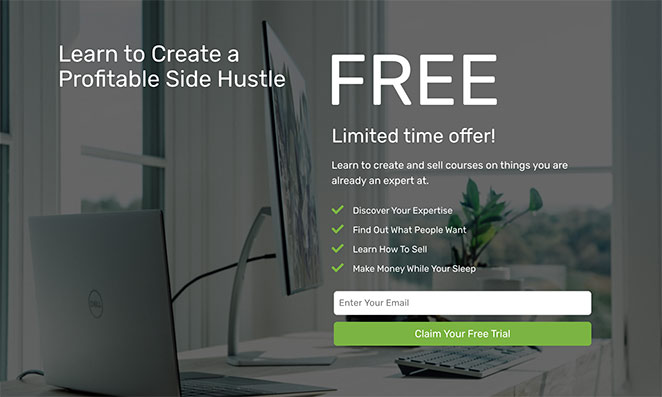
Herzlichen Glückwunsch!
Wir hoffen, dass dieser Leitfaden Ihnen geholfen hat, zu lernen, wie Sie eine Anmeldeseite in WordPress entwerfen und ohne die Hilfe eines Entwicklers erstellen können.
Jetzt müssen Sie nur noch eine erstellen und anfangen, Leads und Konversionen für Ihr Unternehmen zu generieren. Und mit SeedProd ist das ganz einfach!
Worauf warten Sie also noch?
Wenn Ihnen dieser Artikel gefallen hat, dann folgen Sie uns bitte auf YouTube, Twitter und Facebook, um weitere nützliche Inhalte zu erhalten, die Ihr Unternehmen voranbringen.